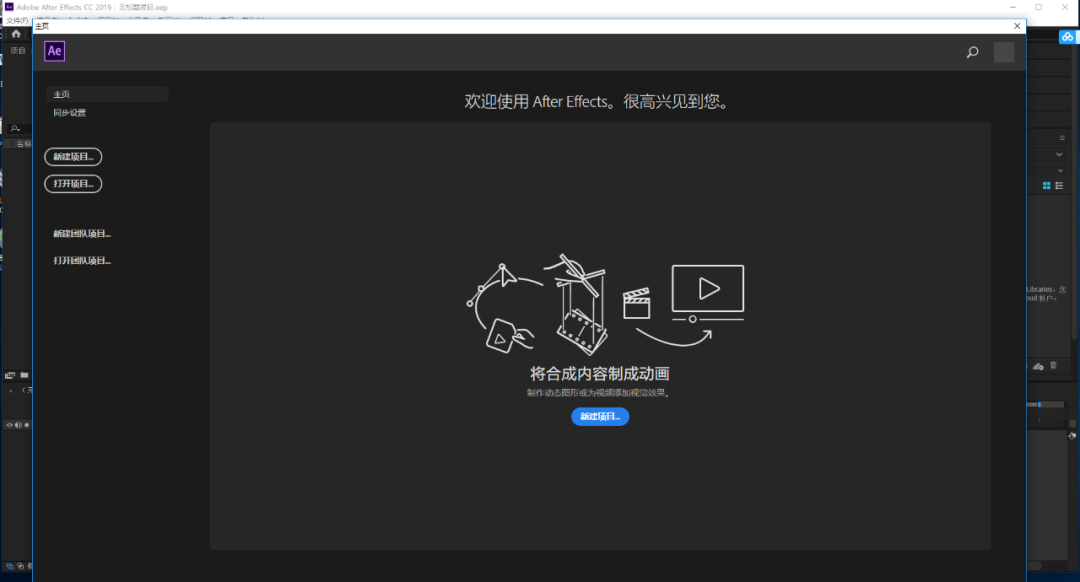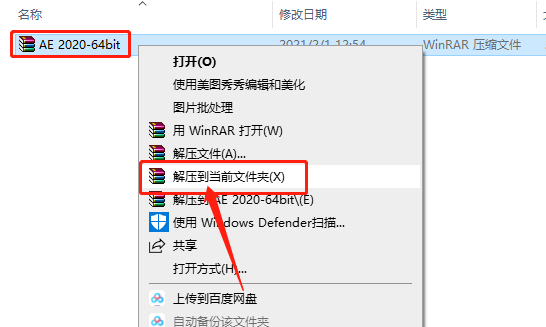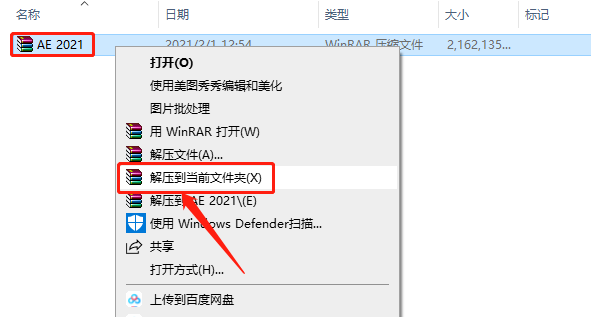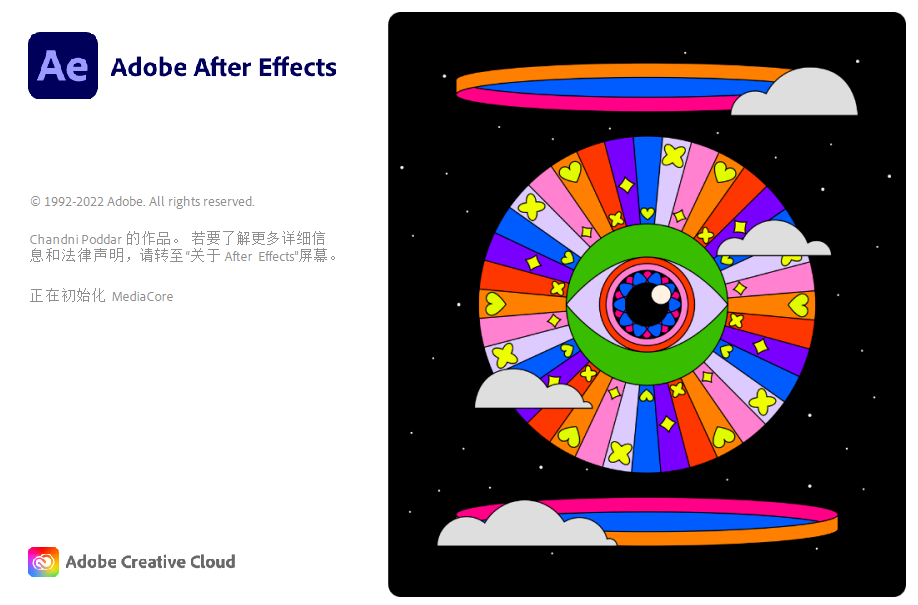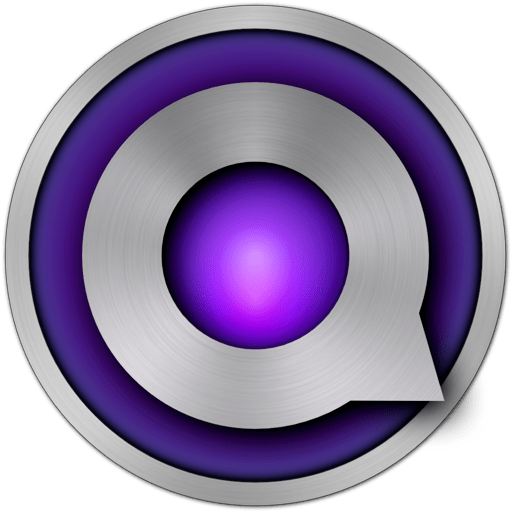After Effects CC 2019下载安装教程
Adobe After Effects简称“AE”,它是Adobe公司推出的一款图形视频处理软件,知识兔适用于从事设计和视频特技的机构,知识兔包括电视台、动画制作公司、个人后期制作工作室以及多媒体工作室,属于层类型后期软件。Adobe After Effects软件可以帮助您高效且精确地创建无数种引人注目的动态图形和震撼人心的视觉效果。利用与其他Adobe软件无与伦比的紧密集成和高度灵活的2D和3D合成,知识兔以及数百种预设的效果和动画,为您的电影、视频、DVD和Macromedia Flash作品增添令人耳目一新的特效。
1.知识兔打开下载的AE CC2019软件安装包,鼠标右击压缩包选择【解压到AE CC2019-64bit】。
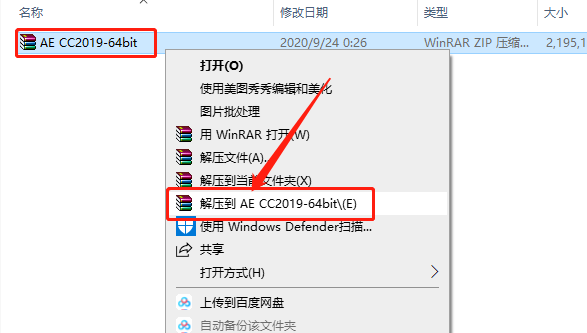
2.压缩包解压中请等待。
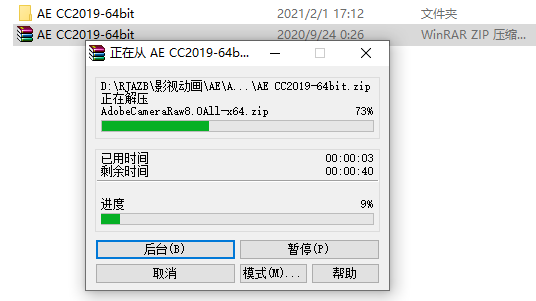
3.知识兔打开解压的【AE CC2019-64bit】文件夹。
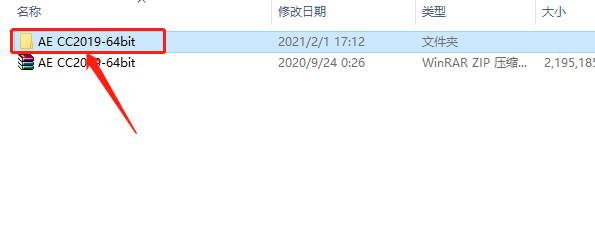
4.知识兔双击打开【Set-up】安装程序。
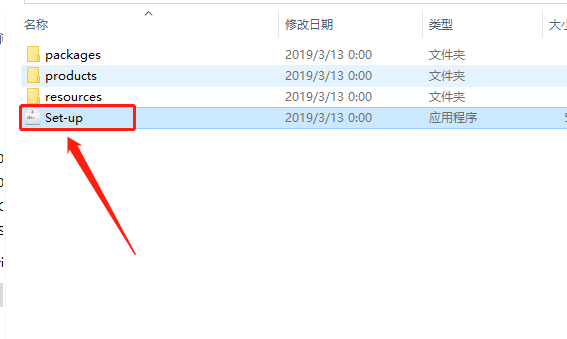
5.知识兔点击右下角灰色的小文件夹图标,然后知识兔点击【更改位置】。
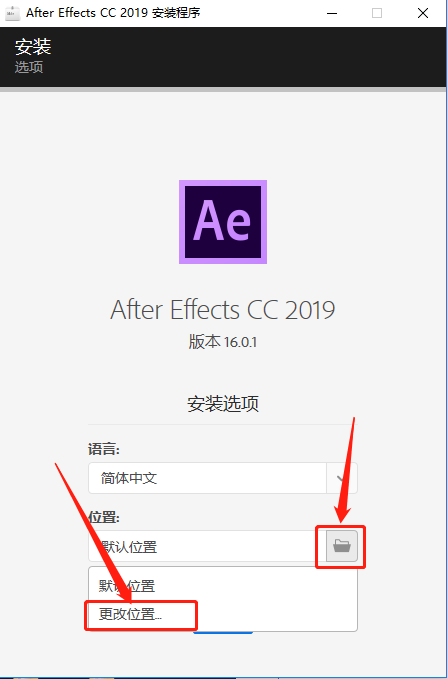
6.AE CC2019的安装路径建议安装在处C盘以外的磁盘,教程中选择安装到了E盘,用户可自行设置,知识兔设置好安装路径后知识兔点击【确定】。
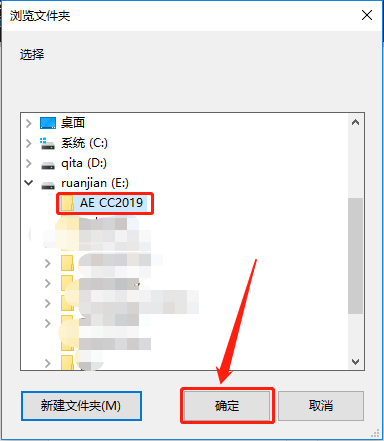
7.知识兔点击【继续】。
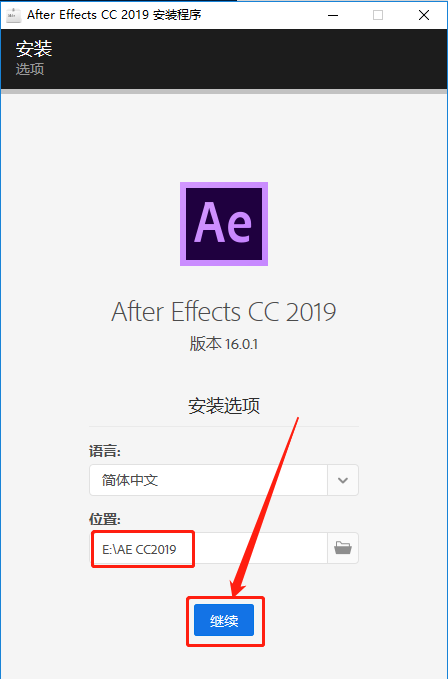
8.AE CC2019软件正在安装中,请耐心等待安装完成。
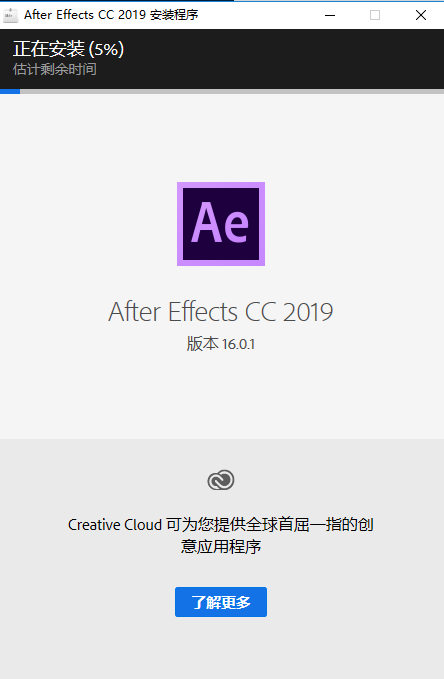
9.安装完成后知识兔点击【关闭】。
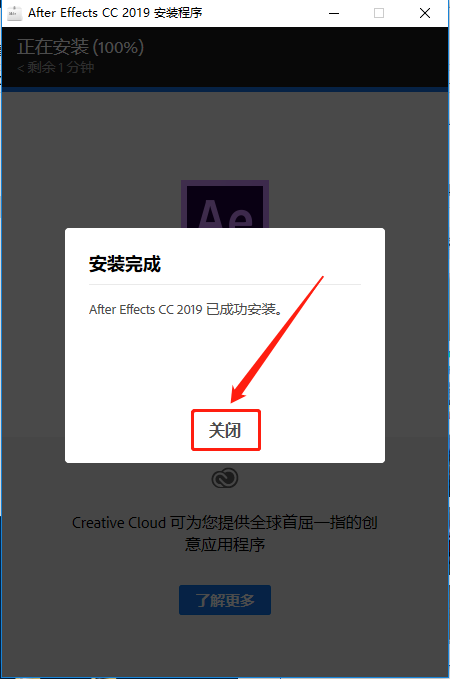
10.在桌面左下角的开始菜单中找到AE CC2019软件图标,选中后拖拽到桌面上即可创建桌面快捷方式。
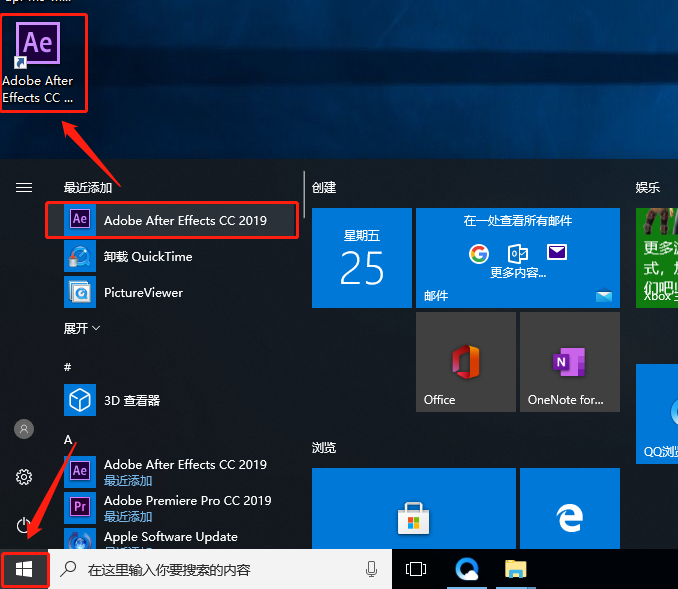
11.知识兔打开安装好的AE CC2019软件。
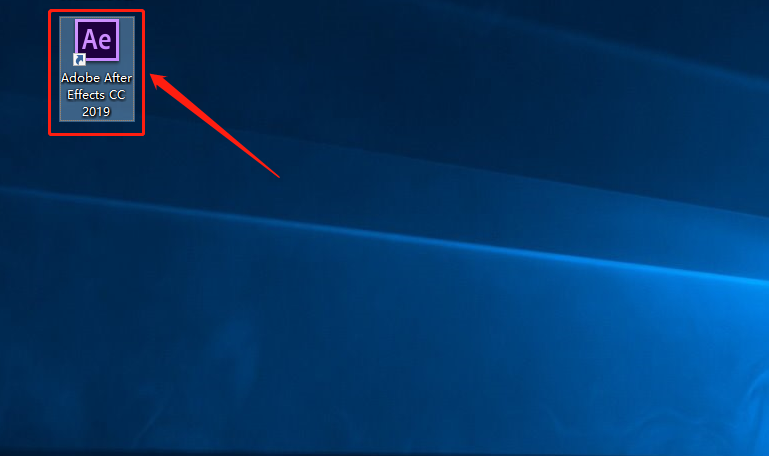
12.若打开后出现下图所示的提示框,这是因为软件不兼容导致。接下来可以进行下面的操作,如果知识兔未提示,则直接忽略。
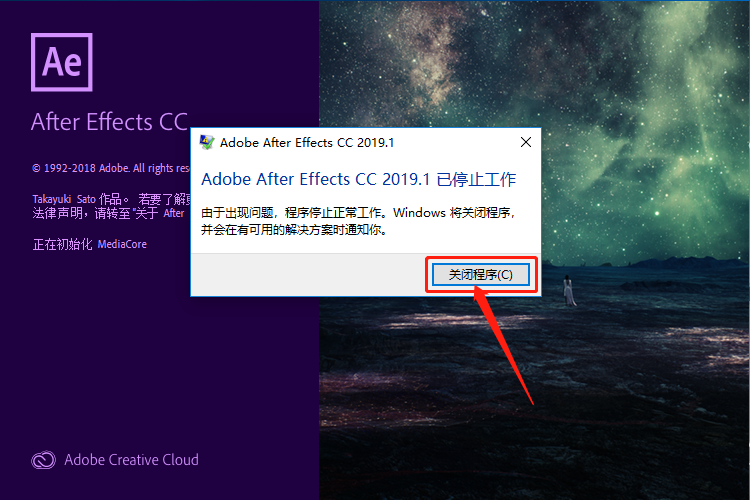
13.鼠标右击AE CC2019软件图标,然后知识兔选择【属性】。
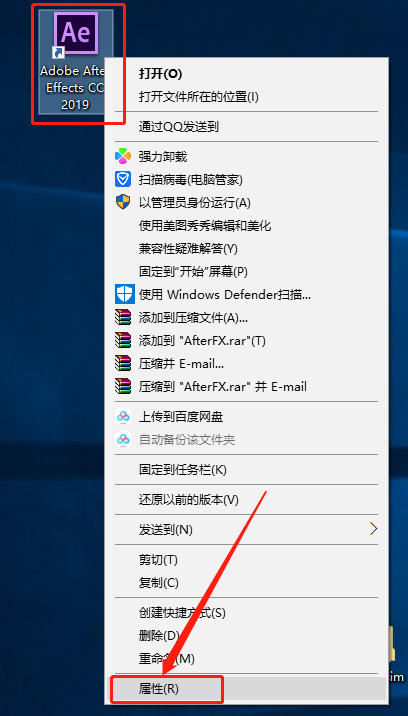
14.知识兔点击【兼容性】。
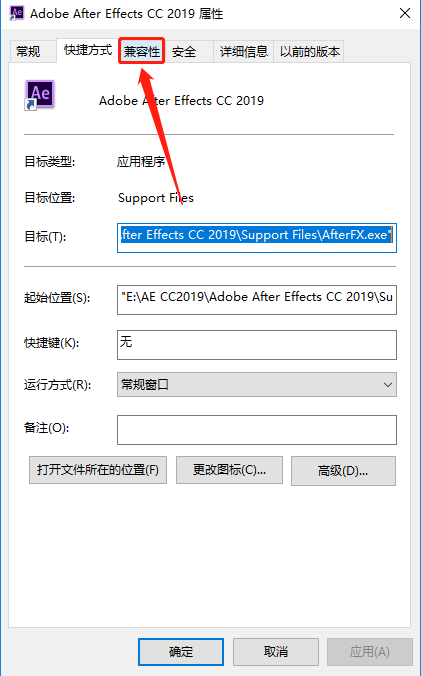
15.勾选【以兼容模式运行这个程序】,然后知识兔选择【windows 8】。
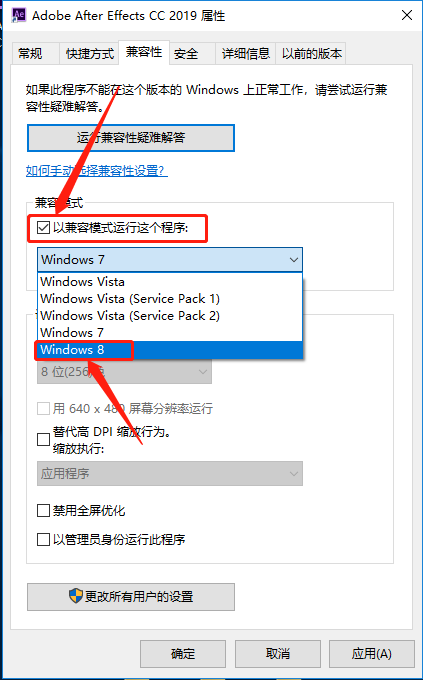
16.设置好后知识兔点击【确定】即可。
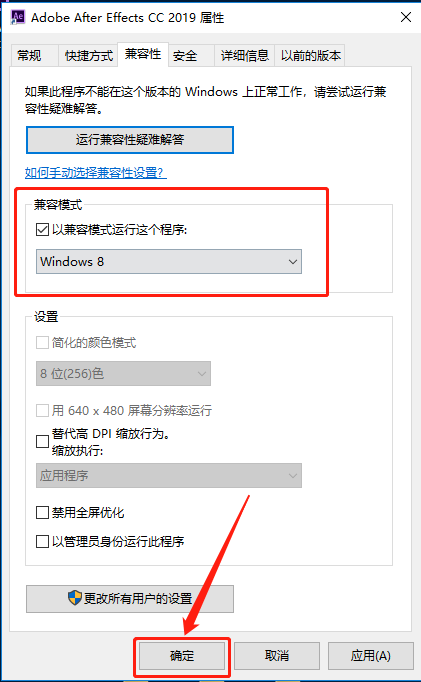
17.AE CC2019软件安装完成,软件打开界面如下图所示(已是激活版,可永久使用)。